Lenovo ThinkCentre M73 (Tower Form Factor) - инструкции и руководства
Системный блок Lenovo ThinkCentre M73 (Tower Form Factor) - инструкции пользователя по применению, эксплуатации и установке на русском языке читайте онлайн в формате pdf
Инструкции:
Инструкция по эксплуатации Lenovo ThinkCentre M73 (Tower Form Factor)
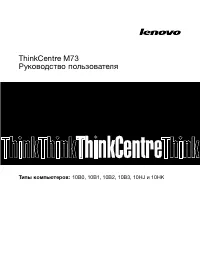
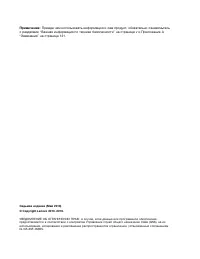
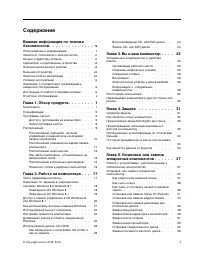
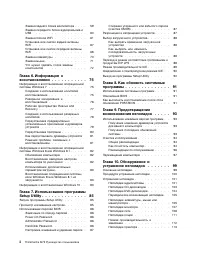
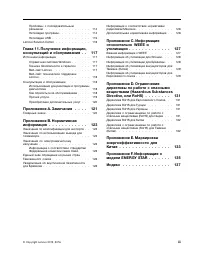
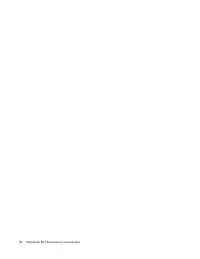

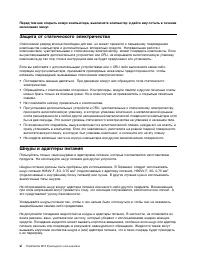
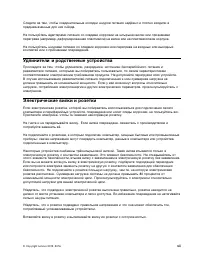


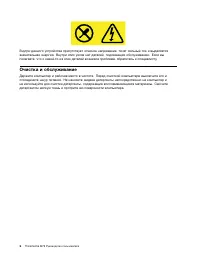
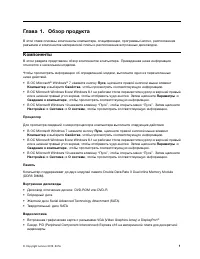
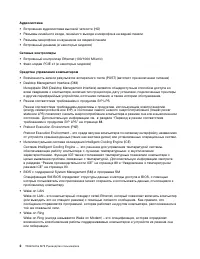


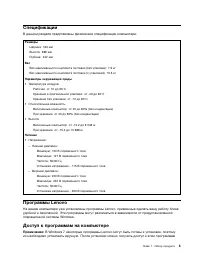
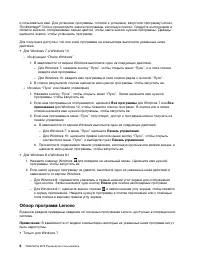
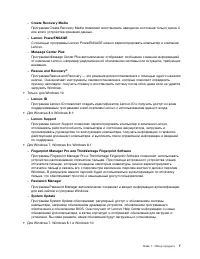

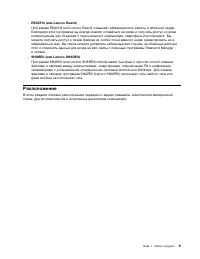
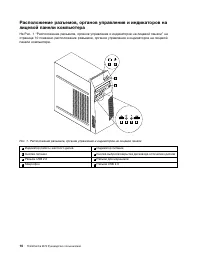
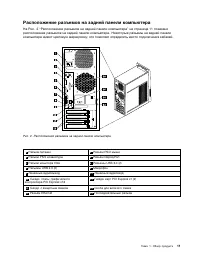
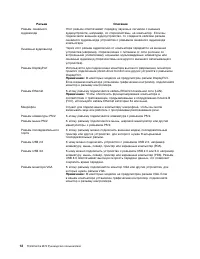
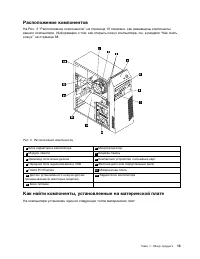
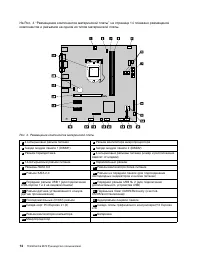

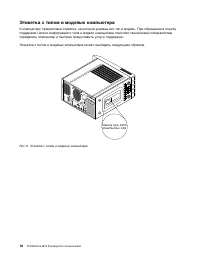
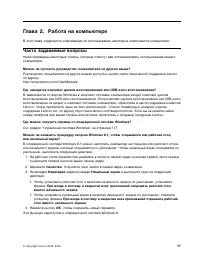
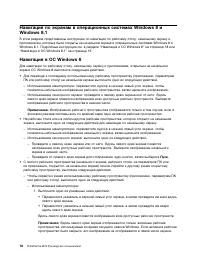

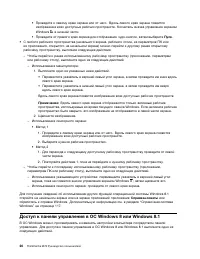
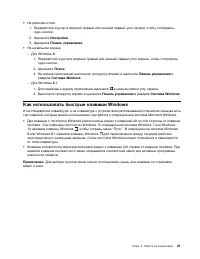
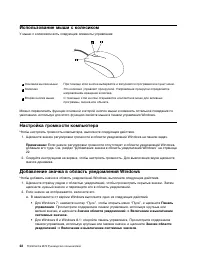

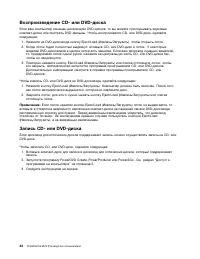
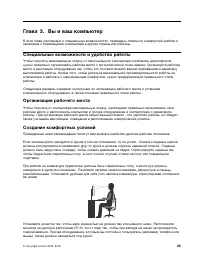

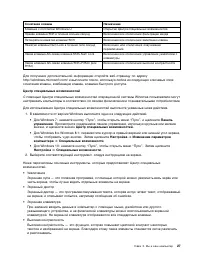



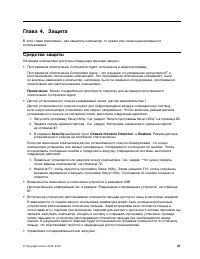
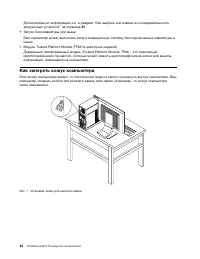
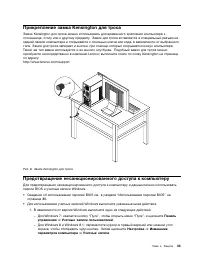
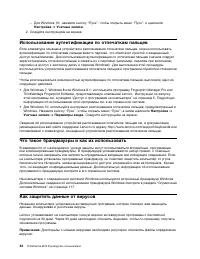
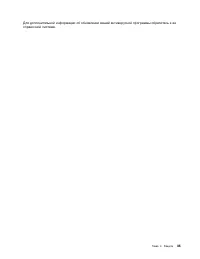
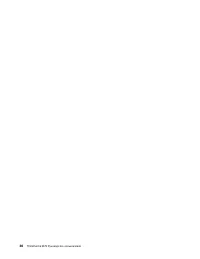
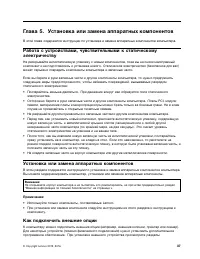

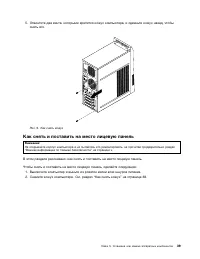
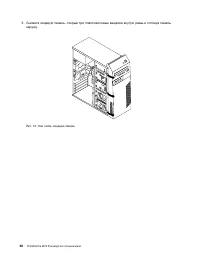
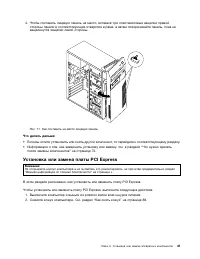

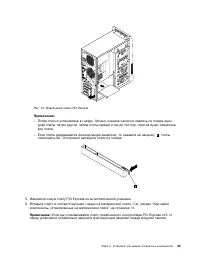
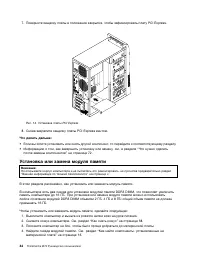
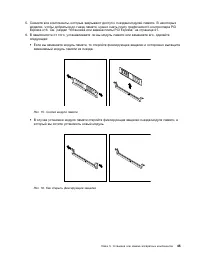
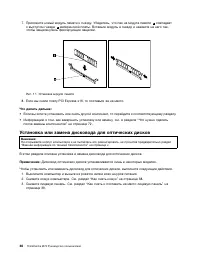
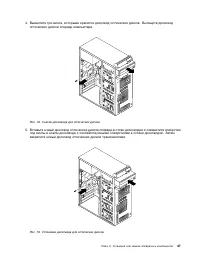

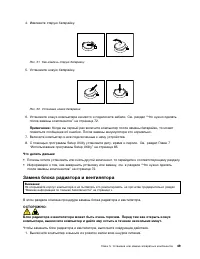
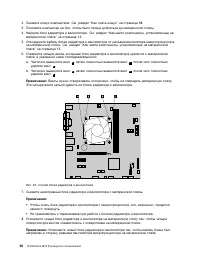



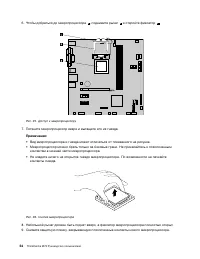
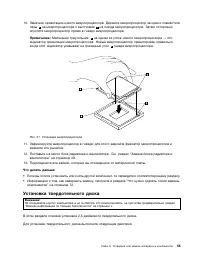
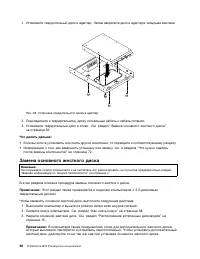
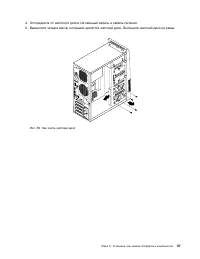
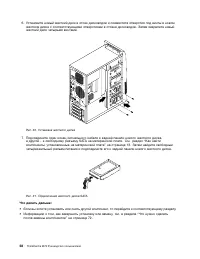
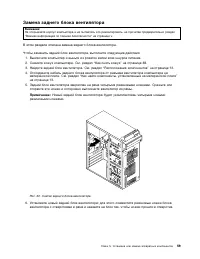

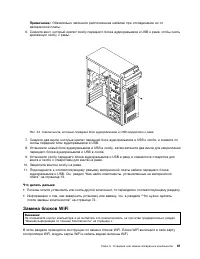
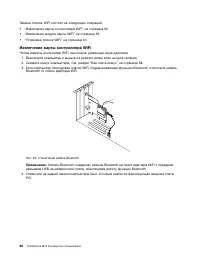

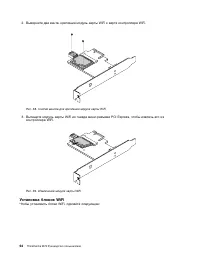
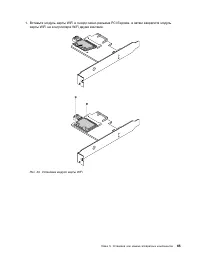
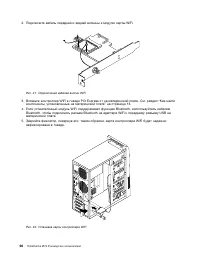

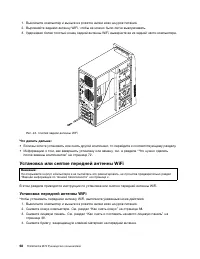
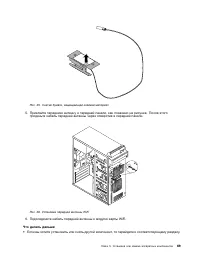
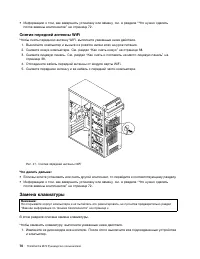
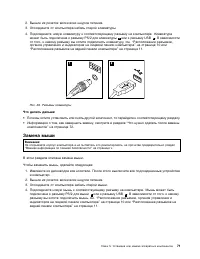
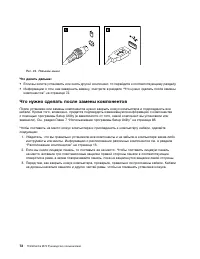

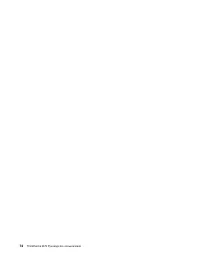


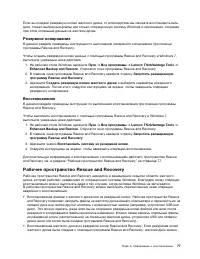




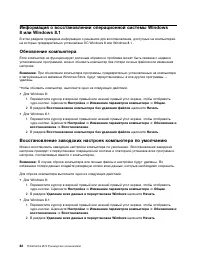


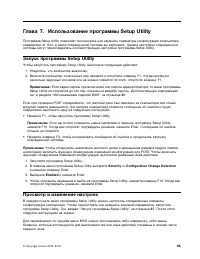
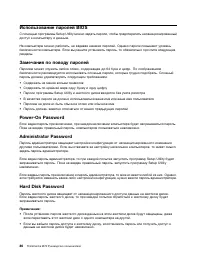

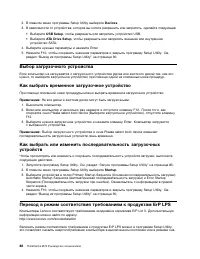
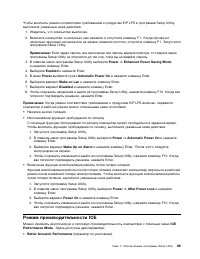
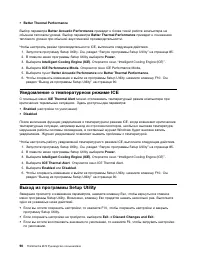
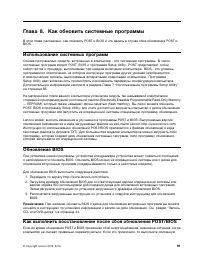



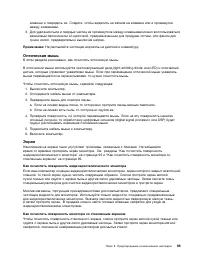

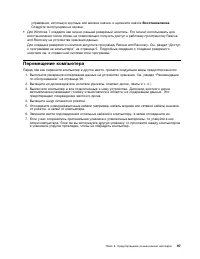
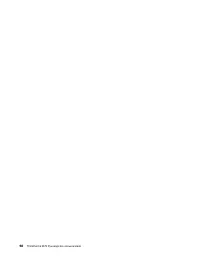
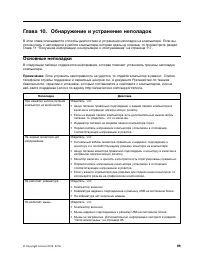
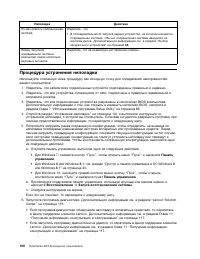













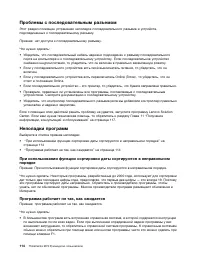

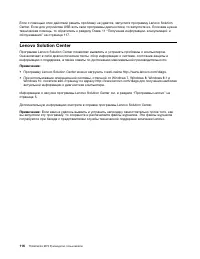




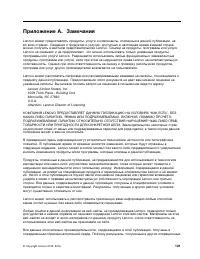
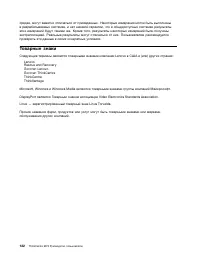


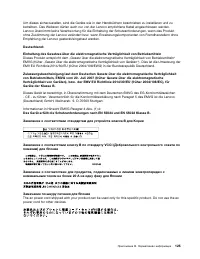
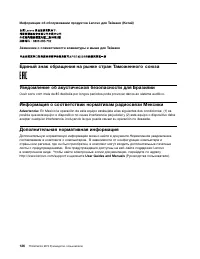

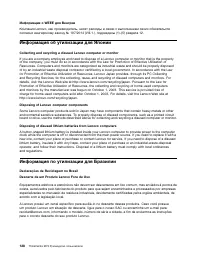
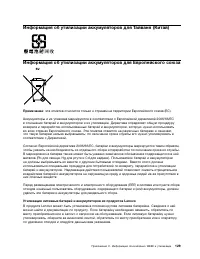
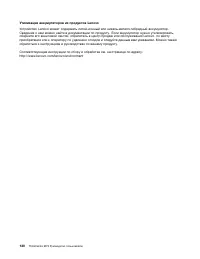
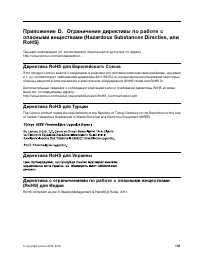
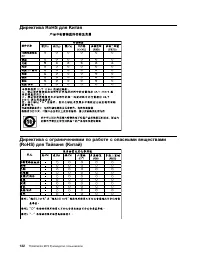
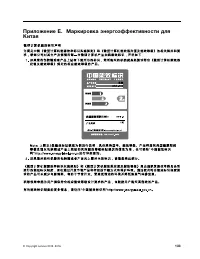
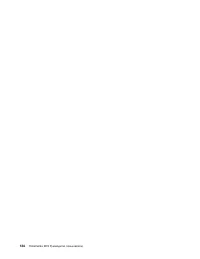
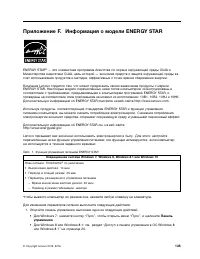
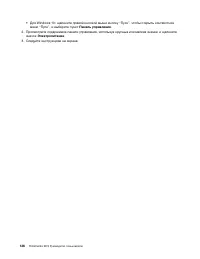
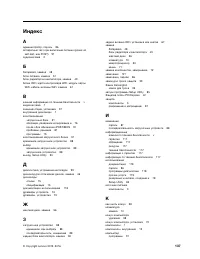
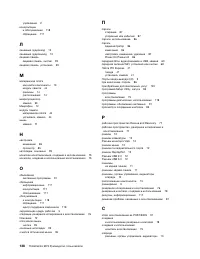
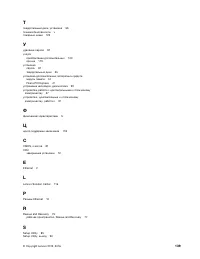
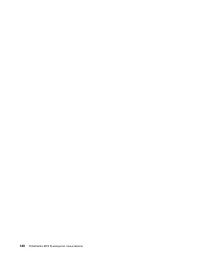
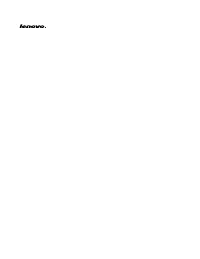
Краткое содержание
Содержание Важная информация по техникебезопасности. . . . . . . . . . . . . . v Обслуживание и модернизация . . . . . . . . v Защита от статического электричества . . . . . viШнуры и адаптеры питания . . . . . . . . . . viУдлинители и родственные устройства . . . . vii Электрические вилки и розетки...
Замена заднего блока вентилятора . . . . 59 Замена переднего блока аудиоразъема иUSB . . . . . . . . . . . . . . . . . 60 Замена блоков WiFi . . . . . . . . . . 61 Установка или снятие задней антенныWiFi . . . . . . . . . . . . . . . . . 67 Установка или снятие передней антенныWiFi . . . . . . . . ....
Проблемы с последовательнымразъемом . . . . . . . . . . . . . . 114 Неполадки программ . . . . . . . . . . 114 Неполадки USB . . . . . . . . . . . . 115 Lenovo Solution Center . . . . . . . . . . . 116 Глава 11. Получение информации,консультаций и обслуживания . . 117 Источники информации . . . . . ...
Важная информация по технике безопасности ОСТОРОЖНО:Перед тем, как использовать сведения, приведенные в этом руководстве, обязательнопрочитайте всю информацию по технике безопасности при работе с этим продуктом. См.сведения в этом разделе и сведения по технике безопасности в документе Руководство по...
Перед тем как открыть кожух компьютера, выключите компьютер и дайте ему остыть в течениенескольких минут. Защита от статического электричества Статический разряд вполне безобиден для вас, но может привести к серьезному повреждениюкомпонентов компьютера и дополнительных аппаратных средств. Неправильн...
Следите за тем, чтобы соединительные колодки шнуров питания надёжно и плотно входили впредназначенные для них гнёзда. Не пользуйтесь адаптерами питания со следами коррозии на штырьках вилки или признакамиперегрева (например, деформированная пластмасса) на вилке или на пластмассовом корпусе. Не польз...
Внешние устройства Не подсоединяйте и не отсоединяйте кабели внешних устройств (за исключением кабелей USB и1394), если компьютер включен: вы можете повредить компьютер. Если вы отсоединяете внешнееустройство, то выключите компьютер и подождите по крайней мере пять секунд; в ином случае выможете пов...
Условия эксплуатации Оптимальные условия эксплуатации компьютера — температура от 10 до 35°C, относительнаявлажность — от 35 до 80%. Если компьютер хранится или транспортируется при температуре ниже10°C, то дайте ему медленно нагреться до оптимальной рабочей температуры от 10 до 35°C. Вэкстремальных...
Внутри данного устройства присутствует опасное напряжение, течет сильный ток и выделяетсязначительная энергия. Внутри этих узлов нет деталей, подлежащих обслуживанию. Если выполагаете, что с какой-то из этих деталей возникла проблема, обратитесь к специалисту. Очистка и обслуживание Держите компьюте...
Глава 1. Обзор продукта В этой главе описаны компоненты компьютера, спецификации, программы Lenovo, расположениеразъемов и компонентов материнской платы и расположение встроенных дисководов. Компоненты В этом разделе представлен обзор компонентов компьютера. Приведенная ниже информацияотносится к не...
Спецификации В данном разделе представлены физические спецификации компьютера. Размеры Ширина: 160 мм Высота: 388 мм Глубина: 422 мм Вес Вес максимального комплекта поставки (без упаковки): 7,5 кг Вес максимального комплекта поставки (с упаковкой): 10,5 кг Параметры окружающей среды • Температура во...
и пользоваться ими. Для установки программы, готовой к установке, запустите программу LenovoThinkVantage ® Tools и просмотрите значки программы, используя плитки. Следуйте инструкциям в области значков, отображаемых серым цветом, чтобы найти значок нужной программы. Дваждыщелкните значок, чтобы уста...
– REACHit (или Lenovo Reach) Программа REACHit (или Lenovo Reach) повышает эффективность работы в облачной среде.Благодаря этой программе вы всегда можете оставаться на связи и получать доступ ко всеминтересующим вас объектам с персонального компьютера, смартфона или планшета. Выможете получать дост...
Расположение разъемов на задней панели компьютера На Рис. 2 “Расположение разъемов на задней панели компьютера” на странице 11 показанорасположение разъемов на задней панели компьютера. Некоторые разъемы на задней панеликомпьютера имеют цветовую маркировку; это помогает определить место подключения ...
Расположение встроенных дисководов Внутренние дисководы - это устройства, которые компьютер использует для хранения и считыванияданных. Установив в компьютер дополнительные дисководы, можно увеличить объем памяти дляхранения данных и обеспечить возможность чтения данных с других типов носителей. Вну...
Этикетка с типом и моделью компьютера К компьютеру прикреплена этикетка, на которой указаны его тип и модель. При обращении в службуподдержки Lenovo информация о типе и модели компьютера помогает техническим специалистамопределить компьютер и быстрее предоставить услуги поддержки. Этикетка с типом и...
Глава 2. Работа на компьютере В этой главе содержится информация об использовании некоторых компонентов компьютера. Часто задаваемые вопросы Ниже приведены некоторые советы, которые помогут вам оптимизировать использование вашегокомпьютера. Можно ли прочесть руководство пользователя на другом языке?...
Навигация по экранам в операционных системах Windows 8 иWindows 8.1 В этом разделе представлены инструкции по навигации по рабочему столу, начальному экрану иприложениям, которые были открыты на начальном экране в операционных системах Windows 8 иWindows 8.1. Подробные инструкции см. в разделе “Нави...
2. Щелкните изображение. – Использование сенсорного экрана: • Метод 1 1. Проведите к левому краю экрана или от него. Вдоль левого края экрана появится изображение всех доступных рабочих пространств. 2. Выберите нужное рабочее пространство. • Метод 2 1. Для перехода к следующему доступному рабочему п...
• Проведите к левому краю экрана или от него. Вдоль левого края экрана появится изображение всех доступных рабочих пространств. Коснитесь значка управления экраномWindows в нижней части. • Проведите от правого края экрана для отображения чудо-кнопок, затем выберите Пуск . • С любого рабочего простра...
• На рабочем столе 1. Переместите курсор в верхний правый или нижний правый угол экрана, чтобы отобразить чудо-кнопки. 2. Щелкните Настройки . 3. Щелкните Панель управления . • На начальном экране – Для Windows 8: 1. Переместите курсор в верхний правый или нижний правый угол экрана, чтобы отобразить...
Использование мыши с колесиком У мыши с колесиком есть следующие элементы управления: 1 Основная кнопка мыши При помощи этой кнопки выбирается и запускается программа или пункт меню. 2 Колесико Это колесико управляет прокруткой. Направление прокрутки определяетсянаправлением вращения колесика. 3 Вто...
Примечание: Дополнительную информацию по открытию панели управления в операционной системе Windows 8 и Windows 8.1 см. в разделе “Доступ к панели управленияв ОС Windows 8 или Windows 8.1” на странице 20. • Для Windows 10: нажмите кнопку “Пуск”, чтобы открыть меню “Пуск”. Затем щелкните Настройка ➙ С...
Глава 3. Вы и ваш компьютер В этой главе рассказано о специальных возможностях, приведены советы по комфортной работе изамечания о перемещении компьютера в другие страны или регионы. Специальные возможности и удобство работы Чтобы получить максимальную отдачу от персонального компьютера и избежать д...
Освещение и блики Разместите монитор так, чтобы свести к минимуму блики и отражения от верхнего освещения, окони прочих источников света. Отраженный от блестящих поверхностей свет может явится причинойраздражающих бликов на экране монитора. По возможности размещайте монитор под прямымуглом к окнам и...
Глава 4. Защита В этой главе рассказано, как защитить компьютер от кражи или несанкционированногоиспользования. Средства защиты На вашем компьютере доступны следующие функции защиты: • Программное обеспечение Computrace Agent, встроенное в микропрограмму Программное обеспечение Computrace Agent – эт...
Дополнительную информацию см. в разделе “Как выбрать или изменить последовательностьзагрузочных устройств” на странице 88. • Запуск без клавиатуры или мыши Ваш компьютер может выполнять вход в операционную систему без подключенных клавиатуры имыши. • Модуль Trusted Platform Module (TPM) (в некоторых...
Прикрепление замка Kensington для троса Замок Kensington для троса можно использовать для временного крепления компьютера кстолешнице, столу или к другому предмету. Замок для троса вставляется в специальный разъем назадней панели компьютера и открывается с помощью ключа или кода, в зависимости от вы...
– Для Windows 10: нажмите кнопку “Пуск”, чтобы открыть меню “Пуск”, и щелкните Настройка ➙ Учетные записи . 2. Следуйте инструкциям на экране. Использование аутентификации по отпечаткам пальцев Если клавиатура оснащена устройством распознавания отпечатков пальцев, можно использоватьаутентификацию по...
Глава 5. Установка или замена аппаратных компонентов В этой главе содержатся инструкции по установке и замене аппаратных компонентов компьютера. Работа с устройствами, чувствительными к статическомуэлектричеству Не раскрывайте антистатическую упаковку с новым компонентом, пока вы не сняли неисправны...
“Расположение разъемов, органов управления и индикаторов на лицевой панели компьютера” настранице 10 и “Расположение разъемов на задней панели компьютера” на странице 11, чтобы найтинужный разъем. Затем подключите устройство и установите нужное программное обеспечение илидрайверы устройства в соотве...
5. Отвинтите два винта, которыми крепится кожух компьютера, и сдвиньте кожух назад, чтобы снять его. Рис. 9. Как снять кожух Как снять и поставить на место лицевую панель Внимание: Не открывайте корпус компьютера и не пытайтесь его ремонтировать, не прочитав предварительно раздел“Важная информация п...
4. Чтобы поставить лицевую панель на место, вставьте три пластмассовые защелки правой стороны панели в соответствующие отверстия в раме, а затем поворачивайте панель, пока незащелкнутся защелки левой стороны. Рис. 11. Как поставить на место лицевую панель Что делать дальше: • Если вы хотите установи...
7. Поверните защелку платы в положение закрытия, чтобы зафиксировать плату PCI Express. Рис. 14. Установка платы PCI Express 8. Снова закрепите защелку платы PCI Express винтом. Что делать дальше: • Если вы хотите установить или снять другой компонент, то перейдите к соответствующему разделу. • Инфо...
7. Приложите новый модуль памяти к гнезду. Убедитесь, что паз на модуле памяти 1 совпадает с выступом гнезда 2 материнской платы. Вставьте модуль в гнездо и нажмите на него так, чтобы защелкнулись фиксирующие защелки. Рис. 17. Установка модуля памяти 8. Если вы сняли плату PCI Express x16, то постав...
6. Подсоедините один конец сигнального кабеля к задней панели нового дисковода, а другой - к свободному разъему SATA на материнской плате. См. раздел “Как найтикомпоненты, установленные на материнской плате” на странице 13. Затем найдите свободныйчетырехжильный разъем питания и подсоедините его к за...
4. Извлеките старую батарейку. Рис. 21. Как извлечь старую батарейку 5. Установите новую батарейку. Рис. 22. Установка новой батарейки 6. Установите кожух компьютера на место и подключите кабели. См. раздел “Что нужно сделать после замены компонентов” на странице 72. Примечание: Когда вы первый раз ...
9. Закрепите новый блок радиатора и вентилятора, завинтив четыре винта в указанной ниже последовательности. Не перетягивайте винты. a. Частично завинтите винт 1 , затем полностью затяните винт 2 , после чего полностью затяните винт 1 . b. Частично завинтите винт 3 , затем полностью затяните винт 4 ,...
Что делать дальше: • Если вы хотите установить или снять другой компонент, то перейдите к соответствующему разделу. • Информацию о том, как завершить установку или замену, см. в разделе “Что нужно сделать после замены компонентов” на странице 72. Замена микропроцессора Внимание: Не открывайте корпус...
10. Заметьте ориентацию нового микропроцессора. Держите микропроцессор за края и совместите пазы 1 на микропроцессоре с выступами 2 на гнезде микропроцессора. Затем осторожно опустите микропроцессор прямо в гнездо микропроцессора. Примечание: Маленький треугольник 3 на одном из углов нового микропро...
1. Установите твердотельный диск в адаптер. Затем закрепите диск в адаптере четырьмя винтами. Рис. 28. Установка твердотельного диска в адаптер 2. Подсоедините к твердотельному диску сигнальный кабель и кабель питания. 3. Установите твердотельный диск в отсек. См. раздел “Замена основного жесткого д...
Замена заднего блока вентилятора Внимание: Не открывайте корпус компьютера и не пытайтесь его ремонтировать, не прочитав предварительно раздел“Важная информация по технике безопасности” на странице v. В этом разделе описана замена заднего блока вентилятора. Чтобы заменить задний блок вентилятора, вы...
7. Потяните за резиновые ножки так, чтобы блок вентилятора встал на место. Рис. 33. Установка заднего блока вентилятора. 8. Подсоедините кабель заднего вентилятора к соответствующему разъему материнской платы. Что делать дальше: • Если вы хотите установить или снять другой компонент, то перейдите к ...
Примечание: Обязательно запишите расположение кабелей при отсоединении их от материнской платы. 6. Снимите винт, который крепит скобу переднего блока аудиоразъемов и USB к раме, чтобы снять крепежную скобу с рамы. Рис. 34. Снятие винта, которым передний блок аудиоразъемов и USB прикреплен к раме 7. ...
Замена блоков WiFi состоит из следующих операций: • “Извлечение карты контроллера WiFi” на странице 62 • “Извлечение модуля карты WiFi” на странице 63 • “Установка блоков WiFi” на странице 64 Извлечение карты контроллера WiFi Чтобы извлечь контроллер WiFi, выполните указанные ниже действия. 1. Выклю...
5. Возьмитесь за установленную карту контроллера WiFi и осторожно вытяните ее из гнезда. Рис. 36. Извлечение карты контроллера WiFi Примечание: Плата плотно установлена в гнездо. Можно сначала частично извлечь из гнезда один край платы, затем другой, затем опять первый и так до тех пор, пока не буде...
2. Выверните два винта, крепящие модуль карты WiFi к карте контроллера WiFi. Рис. 38. Снятие винтов для крепления модуля карты WiFi 3. Вытащите модуль карты WiFi из гнезда мини-разъема PCI Express, чтобы извлечь его из контроллера WiFi. Рис. 39. Извлечение модуля карты WiFi Установка блоков WiFi Что...
Что делать дальше: • Если вы хотите установить или снять другой компонент, то перейдите к соответствующему разделу. • Информацию о том, как завершить установку или замену, см. в разделе “Что нужно сделать после замены компонентов” на странице 72. Установка или снятие задней антенны WiFi Внимание: Не...
1. Выключите компьютер и выньте из розеток вилки всех шнуров питания. 2. Выровняйте заднюю антенну WiFi, чтобы ее можно было легче выворачивать. 3. Удерживая более толстый конец задней антенны WiFi, выверните ее из задней части компьютера. Рис. 44. Снятие задней антенны WiFi Что делать дальше: • Есл...
• Информацию о том, как завершить установку или замену, см. в разделе “Что нужно сделать после замены компонентов” на странице 72. Снятие передней антенны WiFi Чтобы снять переднюю антенну WiFi, выполните указанные ниже действия. 1. Выключите компьютер и выньте из розеток вилки всех шнуров питания. ...
2. Выньте из розеток вилки всех шнуров питания. 3. Отсоедините от компьютера кабель старой клавиатуры. 4. Подсоедините новую клавиатуру к соответствующему разъему на компьютере. Клавиатура может быть подключена к разъему PS/2 для клавиатуры 1 или к разъему USB 2 . В зависимости от того, к какому раз...
Рис. 49. Разъемы мыши Что делать дальше: • Если вы хотите установить или снять другой компонент, то перейдите к соответствующему разделу. • Информацию о том, как завершить замену, смотрите в разделе “Что нужно сделать после замены компонентов” на странице 72. Что нужно сделать после замены компонент...
4. Разместите кожух компьютера относительно рамы так, чтобы направляющие в нижней части кожуха совпали с направляющими на раме. После этого надвигайте направлении лицевой панеликомпьютера, пока он не встанет на место. Рис. 50. Как поставить на место кожух компьютера 5. Закрепите кожух винтами. 6. Ес...
Глава 6. Информация о восстановлении В этой главе описаны методы восстановления. • “Информация о восстановлении операционной системы Windows 7” на странице 75 • “Информация о восстановлении операционной системы Windows 8 или Windows 8.1” на странице 82 • “Информация о восстановлении Windows 10” на с...
Примечание: Операции восстановления, которые можно выполнить при помощи носителей восстановления, зависят от операционной системы, в которой они созданы. В комплект носителейвосстановления могут входить загрузочный носитель и носитель данных. Ваша лицензия MicrosoftWindows позволяет вам создать толь...
Если вы создали резервную копию жесткого диска, то впоследствии вы сможете восстановить весьдиск, только выбранные файлы или только операционную систему Windows и приложения, сохраняяпри этом остальные данные на жестком диске. Резервное копирование В данном разделе приведены инструкции по выполнению...
восстановить из рабочего пространства Rescue and Recovery, даже если не удается запуститьWindows. • Восстановление жесткого диска до заводского состояния: В рабочем пространстве Rescue and Recovery можно восстановить все содержимое жесткого диска до заводского состояния.Если жесткий диск разбит на н...
Чтобы создать резервный носитель в Windows 7, выполните указанные ниже действия. 1. На рабочем столе Windows щелкните Пуск ➙ Все программы ➙ Lenovo ThinkVantage Tools ➙ Enhanced Backup and Restore . Откроется окно программы Rescue and Recovery. 2. В главном окне программы Rescue and Recovery нажмите...
2. При помощи проводника Windows или значка Компьютер откройте дерево каталогов на жестком диске. 3. Перейдите в каталог C:\SWTOOLS. 4. Откройте папку приложений. В папке приложений есть несколько подпапок, имена которых соответствуют именам различных приложений, установленных на компьютере. 5. Пере...
Примечание: Метод переустановки программы зависит от программы. Специальные инструкции по установке программы см. в документации, поставляемой с программой. • Дополнительные сведения о переустановке наиболее распространенных программ см. в справочной системе Microsoft Windows. • Чтобы переустановить...
Использование дополнительных параметров загрузки Дополнительные параметры загрузки позволяют изменять параметры запуска операционнойсистемы Windows, запускать компьютер с внешнего устройства или восстанавливать операционнуюсистему Windows с помощью образа системы. Чтобы использовать дополнительные п...
Глава 7. Использование программы Setup Utility Программа Setup Utility позволяет просмотреть или изменить параметры конфигурации компьютеранезависимо от того, в какой операционной системе вы работаете. Однако настройки операционнойсистемы могут переопределять соответствующие настройки программы Setu...
Настройка, изменение и удаление пароля Чтобы задать, изменить или удалить пароль, выполните следующие действия: 1. Запустите программу Setup Utility. См. раздел “Запуск программы Setup Utility” на странице 85. 2. В главном меню программы Setup Utility выберите Security . 3. В зависимости от типа пар...
2. В главном меню программы Setup Utility выберите Devices . 3. В зависимости от устройства, которое вы хотите разрешить или запретить, сделайте следующее: • Выберите USB Setup , чтобы разрешить или запретить устройство USB. • Выберите ATA Drive Setup , чтобы разрешить или запретить внешнее или внут...
Чтобы включить режим соответствия требованиям к продуктам ErP LPS в программе Setup Utility,выполните указанные ниже действия. 1. Убедитесь, что компьютер выключен. 2. Включите компьютер и несколько раз нажмите и отпустите клавишу F1. Когда прозвучит несколько звуковых сигналов или на экране появитс...
Глава 8. Как обновить системные программы В этой главе рассказано, как обновить POST и BIOS и что делать в случае сбоя обновления POST иBIOS. Использование системных программ Основа программных средств, встроенных в компьютер - это системные программы. В числосистемных программ входят POST, BIOS и п...
Глава 9. Предотвращение возникновения неполадок В этой главе рассказано, как предотвратить возникновение распространенных неполадок иобеспечить стабильную работу компьютера. Использование новейших версий программ В большинстве случаев рекомендуется иметь последние обновления операционной системы,пос...
клавиши и повредить их. Следите, чтобы жидкость не капала на клавиши или в промежуткимежду клавишами. 3. Для удаления пыли и твердых частиц из промежутков между клавишами можно воспользоваться резиновым баллончиком со щеточкой, предназначенным для продувки оптики, или феном длясушки волос, предварит...
Рекомендации по обслуживанию Выполнив несколько рекомендаций по обслуживанию, вы обеспечите высокую производительностькомпьютера, защитите ваши данные и подготовитесь к неожиданному сбою в работе компьютера. • Устанавливайте последние версии программного обеспечения, драйверов устройств и обновлений...
управления, используя крупные или мелкие значки, и щелкните значок Восстановление . Следуйте инструкциям на экране. • Для Windows 7 создайте как можно раньше резервный носитель. Его можно использовать для восстановления после сбоев, не позволяющих получить доступ к рабочему пространству Rescueand Re...
Глава 10. Обнаружение и устранение неполадок В этой главе описываются способы диагностики и устранения неполадок на компьютере. Если выстолкнулись с неполадкой в работе компьютера, которая здесь не описана, то просмотрите разделГлава 11 “Получение информации, консультаций и обслуживания” на странице...
Неполадка Действие Не запускается операционнаясистема. Убедитесь, что: • В последовательности запуска задано устройство, на котором находится операционная система. Обычно операционная система находится нажестком диске. Дополнительную информацию см. в разделе “Выборзагрузочного устройства” на страниц...
Нет звука в Windows Признак: нет звука в Windows Что нужно сделать: • Если вы используете внешние колонки с автономным питанием и на них есть выключатель питания (On/Off, Вкл/Выкл), то убедитесь, что выключатель стоит в положении Вкл и что шнур питания колонок включен в правильно заземленную розетку...
Если разрешить проблему при помощи этих действий не удается, то, возможно, неисправна колонка.Отремонтируйте колонку. Если вам нужна техническая помощь, то обратитесь к разделу Глава 11“Получение информации, консультаций и обслуживания” на странице 117. Нет звука в приложениях или играх DOS Признак:...
Если с помощью этих действий решить проблему не удается, запустите программу Lenovo SolutionCenter. Если вам нужна техническая помощь, то обратитесь к разделу Глава 11 “Получениеинформации, консультаций и обслуживания” на странице 117. Неполадки DVD-дисководов Выберите в списке признак неполадки: • ...
Сильно замедленное или неровное воспроизведение Признак: Сильно замедленное или неровное воспроизведение. Что нужно сделать: • Отключите все фоновые программы (например, антивирус или темы рабочего стола). • Убедитесь, что разрешение экрана меньше, чем 1152 x 864. Если с помощью этих действий решить...
Неполадки монитора Примечание: Многие мониторы оснащены световыми индикаторами состояния и встроенными регуляторами для настройки яркости, контрастности, ширины и высоты изображения и другимирегуляторами для настройки изображения. Однако число и функции этих регуляторов зависят оттипа монитора. Инфо...
Изображение мерцает Решения. • На экран может влиять стоящее рядом оборудование. Магнитное поле, создаваемое другими устройствами (например, трансформаторами, бытовыми приборами, флуоресцентными лампамии другими мониторами), может стать причиной этой неполадки. Уберите подальше от экранафлуоресцентн...
6. Нажмите кнопку ОК , чтобы закрыть окно звука. Примечание: Bluetooth поддерживается только некоторыми моделями компьютеров. Неполадки опций В этом разделе рассказано, как устранить неполадки в работе опций аппаратных средств Lenovo, длякоторых нет информации по устранению неполадок. Выберите в спи...
Низкая производительность и зависания Возможны следующие причины падения производительности и зависаний: • “Недостаточно свободного места на жестком диске” на странице 112 • “Слишком много фрагментированных файлов” на странице 112 • “Недостаточно памяти” на странице 113 Выберите ссылку в этом списке...
1. Закройте все открытые программы и окна. 2. В зависимости от версии Windows выполните одно из следующих действий. • Для Windows 7: нажмите кнопку “Пуск”, чтобы открыть меню “Пуск”, и щелкните Компьютер . • Для Windows 8: откройте проводник и щелкните Компьютер . • Для Windows 8.1: откройте проводн...
Проблемы с последовательным разъемом Этот раздел посвящен устранению неполадок последовательного разъема и устройств,подсоединенных к последовательному разъему. Признак: нет доступа к последовательному разъему. Что нужно сделать: • Убедитесь, что последовательный кабель надежно подсоединен к разъему...
• Если у вас возникают затруднения при работе с операционной системой Windows или ее компонентами, обратитесь к справочной системе Windows. • Чтобы определить, не вызвана ли неполадка вновь установленной программой, убедитесь, что: – Ваш компьютер соответствует минимальным требованиям программы к па...
Если с помощью этих действий решить проблему не удается, запустите программу Lenovo SolutionCenter. Если для устройства USB есть свои программы диагностики, то запустите их. Если вам нужнатехническая помощь, то обратитесь к разделу Глава 11 “Получение информации, консультаций иобслуживания” на стран...
Глава 11. Получение информации, консультаций иобслуживания В этой главе содержится информация о поддержке, обслуживании и технической помощи дляпродуктов, выпускаемых Lenovo. Источники информации Вы можете использовать информацию из этого раздела, чтобы обратиться к ресурсам, в которыхсодержится цен...
• Просмотреть информацию о поддержке и о поиске и устранении неисправностей для вашей модели компьютера и для других поддерживаемых продуктов. • Найти телефоны служб поддержки и обслуживания в вашей стране или регионе. • Найти ближайший к вам сервис-центр. Веб-сайт технической поддержки Lenovo Инфор...
• Технологические изменения - Иногда после продажи продукта бывает необходимо внести в него изменения. Lenovo или торговец продукцией Lenovo внесут необходимые технологическиеизменения (Engineering Changes, или EC), относящиеся к приобретенным вами аппаратнымсредствам. Гарантийное обслуживание не пр...
Support по адресу http://support.microsoft.com. Вы можете также обратиться в Центр поддержкиклиентов Lenovo за помощью. Возможно, некоторые услуги вам придется оплатить. Приобретение дополнительных услуг В течение гарантийного срока и после его завершения вы можете получить такие платные услуги, как...
Приложение A. Замечания Lenovo может предоставлять продукты, услуги и компоненты, описанные в данной публикации, нево всех странах. Сведения о продуктах и услугах, доступных в настоящее время в вашей стране,можно получить в местном представительстве Lenovo. Ссылки на продукты, программы или услугиLe...
средах, могут заметно отличаться от приведенных. Некоторые измерения могли быть выполненыв разрабатываемых системах, и нет никакой гарантии, что в общедоступных системах результатыэтих измерений будут такими же. Кроме того, результаты некоторых измерений были полученыэкстраполяцией. Реальные результ...
Приложение B. Нормативная информация Текущая информация о соответствии доступна по адресу http://www.lenovo.com/compliance. Замечания по классификации для экспорта На этот продукт распространяется действие Правил экспортного контроля США (United StatesExport Administration Regulations — (EAR) и ему ...
This device complies with Part 15 of the FCC Rules. Operation is subject to the following two conditions: (1)this device may not cause harmful interference, and (2) this device must accept any interference received,including interference that may cause undesired operation. Responsible Party:Lenovo (...
Um dieses sicherzustellen, sind die Geräte wie in den Handbüchern beschrieben zu installieren und zubetreiben. Des Weiteren dürfen auch nur von der Lenovo empfohlene Kabel angeschlossen werden.Lenovo übernimmt keine Verantwortung für die Einhaltung der Schutzanforderungen, wenn das Produktohne Zusti...
Информация об обслуживании продуктов Lenovo для Тайваня (Китай) Заявление о совместимости клавиатуры и мыши для Тайваня Единый знак обращения на рынке стран Таможенного союза Уведомление об акустической безопасности для Бразилии Ouvir sons com mais de 85 decibéis por longos períodos pode provocar da...
Приложение C. Информация относительно WEEE иутилизации Lenovo поддерживает владельцев оборудования, связанного с информационными технологиями(Information Technology, IT), которые ответственно подходят к утилизации ненужного оборудования.Lenovo предлагает комплекс программ и услуг, которые помогут вл...
Информация об утилизации аккумуляторов для Тайваня (Китай) Информация об утилизации аккумуляторов для Европейского союза Примечание : эта отметка относится только к странам на территории Европейского союза (ЕС). Аккумуляторы и их упаковка маркируются в соответствии с Европейской директивой 2006/66/E...
Утилизация аккумуляторов из продуктов Lenovo Устройство Lenovo может содержать литий-ионный или никель-металл-гибридный аккумулятор.Сведения о нем можно найти в документации по продукту. Если аккумулятор нужно утилизировать,оберните его виниловой лентой, обратитесь в центр продаж или обслуживания Le...
Приложение F. Информация о модели ENERGY STAR ENERGY STAR ® — это совместная программа Агентства по охране окружающей среды США и Министерства энергетики США, цель которой — экономия средств и защита окружающей среды засчет использования продуктов и методов, эффективных с точки зрения сбережения эне...
• Для Windows 10: щелкните правой кнопкой мыши кнопку “Пуск”, чтобы открыть контекстное меню “Пуск”, и выберите пункт Панель управления . 2. Просмотрите содержимое панели управления, используя крупные или мелкие значки, и щелкните значок Электропитание . 3. Следуйте инструкциям на экране. 136 ThinkC...
Индекс А администратор, пароль 86 аппаратный тест при включении питания (power-on self-test, или POST) 91 аудиосистема 2 Б батарейка, замена 48 блок питания, замена 51 блок радиатора и вентилятора, замена 49 блоки WiFi, карта контроллера WiFi, модуль карты WiFi, кабель антенны WiFi, замена 61 В важн...
Lenovo Системные блоки Инструкции
-
 Lenovo 3000 H Series
Инструкция по эксплуатации
Lenovo 3000 H Series
Инструкция по эксплуатации
-
 Lenovo Desktop TC M720q (10T8S27R00)
Инструкция по эксплуатации
Lenovo Desktop TC M720q (10T8S27R00)
Инструкция по эксплуатации
-
 Lenovo Desktop TC M720t (10SRS0P200)
Инструкция по эксплуатации
Lenovo Desktop TC M720t (10SRS0P200)
Инструкция по эксплуатации
-
 Lenovo Erazer X510
Инструкция по эксплуатации
Lenovo Erazer X510
Инструкция по эксплуатации
-
 Lenovo H3 Series
Инструкция по эксплуатации
Lenovo H3 Series
Инструкция по эксплуатации
-
 Lenovo H4 Series
Инструкция по эксплуатации
Lenovo H4 Series
Инструкция по эксплуатации
-
 Lenovo H405
Инструкция по эксплуатации
Lenovo H405
Инструкция по эксплуатации
-
 Lenovo H50-50 Desktop
Инструкция по эксплуатации
Lenovo H50-50 Desktop
Инструкция по эксплуатации
-
 Lenovo IdeaCentre 3 07ADA05
Инструкция по эксплуатации
Lenovo IdeaCentre 3 07ADA05
Инструкция по эксплуатации
-
 Lenovo IdeaCentre 3 07IMB05
Инструкция по эксплуатации
Lenovo IdeaCentre 3 07IMB05
Инструкция по эксплуатации
-
 Lenovo IdeaCentre 5 14ACN6
Инструкция по эксплуатации
Lenovo IdeaCentre 5 14ACN6
Инструкция по эксплуатации
-
 Lenovo IdeaCentre 5 14IMB05
Инструкция по эксплуатации
Lenovo IdeaCentre 5 14IMB05
Инструкция по эксплуатации
-
 Lenovo IdeaCentre A Series
Инструкция по эксплуатации
Lenovo IdeaCentre A Series
Инструкция по эксплуатации
-
 Lenovo IdeaCentre C5 14IMB05
Инструкция по эксплуатации
Lenovo IdeaCentre C5 14IMB05
Инструкция по эксплуатации
-
 Lenovo IdeaCentre G5 14IMB05
Инструкция по эксплуатации
Lenovo IdeaCentre G5 14IMB05
Инструкция по эксплуатации
-
 Lenovo Ideacentre G5 14IMB05 (90N900E5UL)
Инструкция по эксплуатации
Lenovo Ideacentre G5 14IMB05 (90N900E5UL)
Инструкция по эксплуатации
-
 Lenovo IdeaCentre Gaming 5 14IOB6
Инструкция по эксплуатации
Lenovo IdeaCentre Gaming 5 14IOB6
Инструкция по эксплуатации
-
 Lenovo IdeaCentre K3 Series
Инструкция по эксплуатации
Lenovo IdeaCentre K3 Series
Инструкция по эксплуатации
-
 Lenovo IdeaCentre K320
Инструкция по эксплуатации
Lenovo IdeaCentre K320
Инструкция по эксплуатации
-
 Lenovo IdeaCentre Mini 5 01IMH05
Инструкция по эксплуатации
Lenovo IdeaCentre Mini 5 01IMH05
Инструкция по эксплуатации